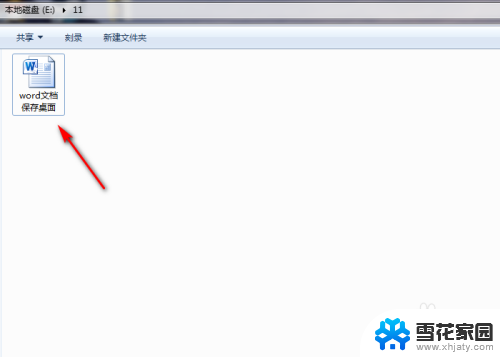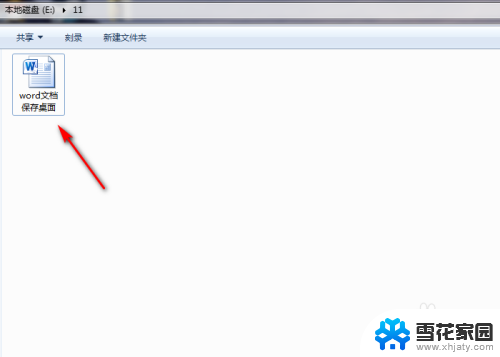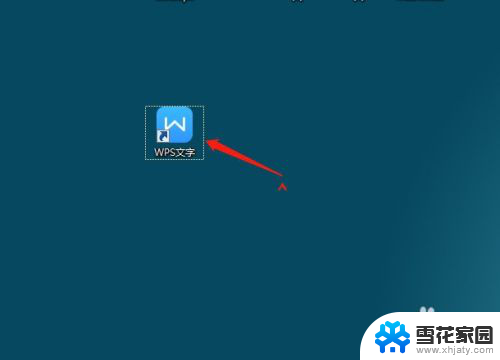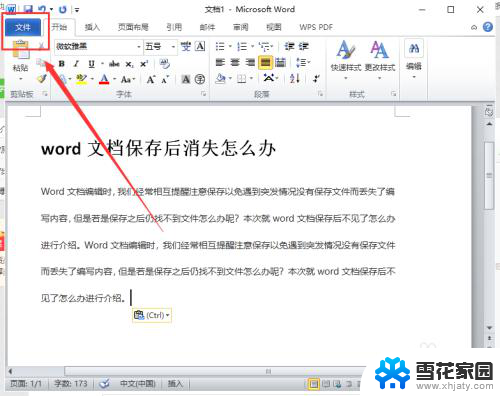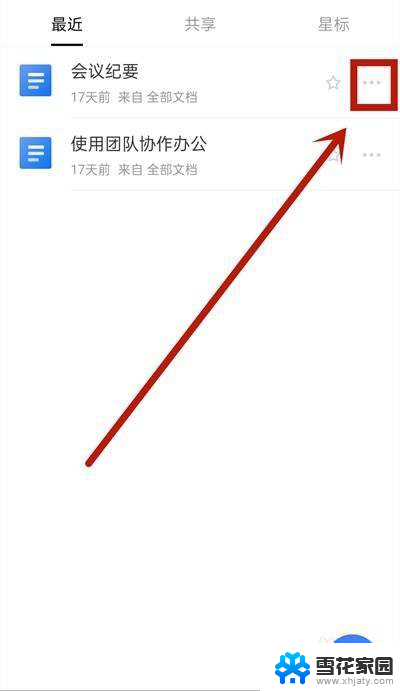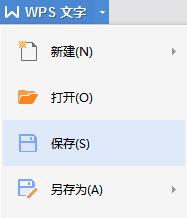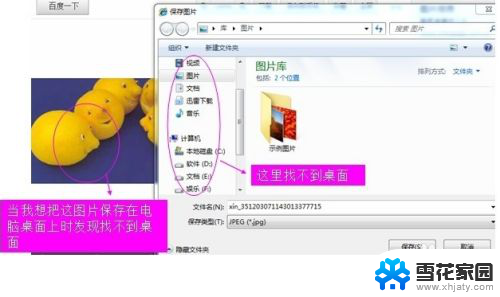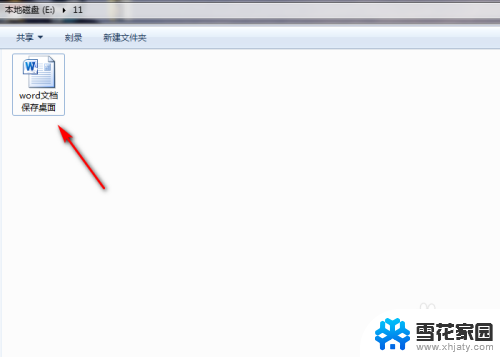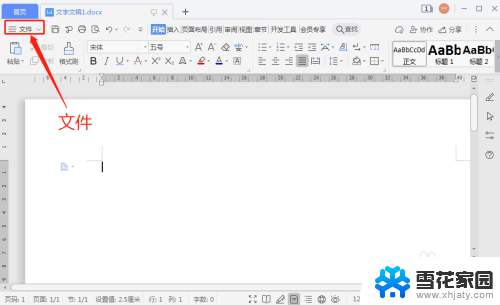做好的word文档怎么保存到桌面 word文档保存到桌面步骤
更新时间:2024-05-10 16:56:55作者:jiang
在日常工作中,我们经常会用到Word文档进行文档编辑和保存,当我们完成一个文档的编辑工作后,如何保存到桌面是一个常见的问题。为了方便以后的查看和使用,保存到桌面是一个很好的选择。下面来看一下Word文档保存到桌面的步骤。
步骤如下:
1.首先在电脑中找到要保存到桌面的word文档,之后打开这个word文档。
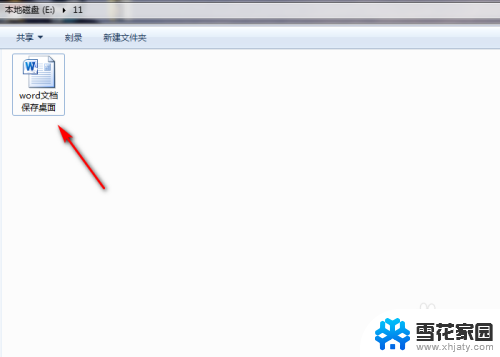
2.成功打开word文档后,接着点击word文档左上角的【文件】功能。

3.进入到【文件】页面后,接着再点击该页面左上角的【另存为】功能。
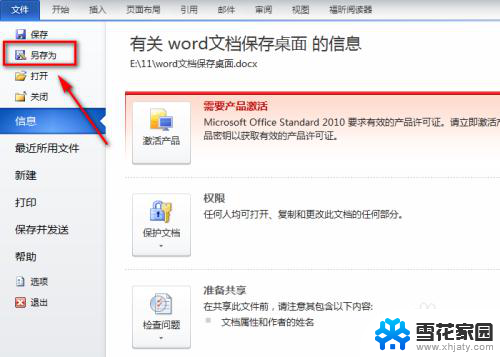
4.此时会弹出【另存为】对话框,接着在对话框左侧选中【桌面】。如图所示。
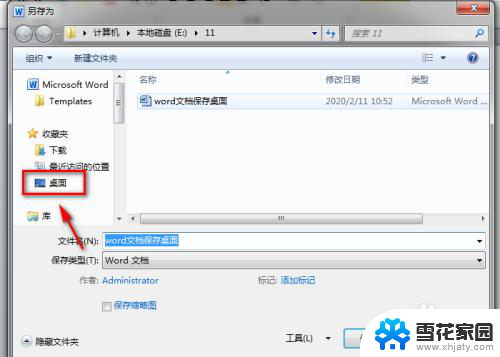
5.选中【桌面】后接着再点击【另存为】对话框中的【保存】功能。
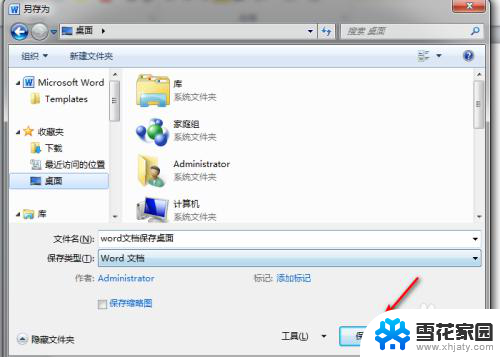
6.这样就成功把该word文档保存到电脑的桌面上了,之后在电脑桌面上就能找到该word文档了。

以上就是完成word文档保存到桌面的所有内容,如果遇到这种情况,您可以根据以上操作解决问题,非常简单快速,一步到位。